マイナンバーカードでe-Taxするときのトラブルシューティング
マイナンバーカード+カードリーダー方式でe-Taxをしようとしても、うまくいかないことがあります。そんなときのトラブルシューティング集を紹介していきます。
構成要素
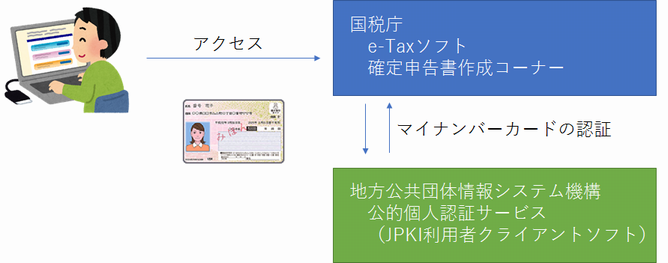
e-Taxをするときは国税庁のe-TaxソフトやWebページにアクセスしますが、そのときに地方公共団体情報システム機構というところが管理している公的個人認証サービスというものと連携されます。そしてもちろん、カードリーダーも使用します。つまり、
- カードリーダーのドライバをインストール
- JPKI利用者クライアントソフトをインストールして公的個人認証サービスを使えるようにする
- e-Taxソフトのインストールまたは確定申告書作成コーナーの事前準備
の3段階の準備が必要になります。
カードリーダー
ソニー 非接触ICカードリーダー/ライター PaSoRi RC-S380(e-Tax対応/eLTAX対応 確定申告 マイナポイント マイナンバーカード 交通系ICカード)カードリーダーは、「e-Tax対応」と書かれてるものを使用すればOKです。特にSONYなどの大手メーカーのものであれば、常にドライバが最新だったり、ドライバのインストールが簡単だったりするのでオススメです。
事前準備セットアップ
国税庁のe-Taxソフト(WEB版)又は受付システムを利用するに当たってのページの手順④より、事前準備セットアップをダウンロードしてインストールしてください。
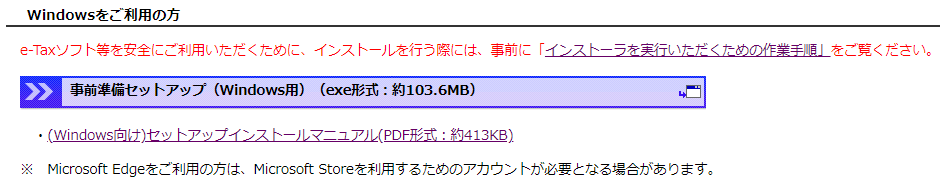
このインストーラーを実行すると、まず下記のようなモジュールがインストールされます。
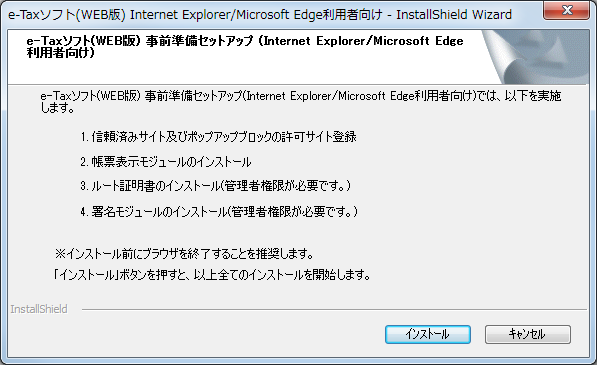
タイトルには「e-Taxソフト(WEB版)」と書いてありますが、e-Taxソフト(Windows版)を使う場合でも、確定申告書作成コーナー(WEB)からe-Taxを行う場合でも、いずれの場合でもこれをインストールする必要があります。
引き続いて、JPKI利用者クライアントソフトのインストール画面が表示されます。
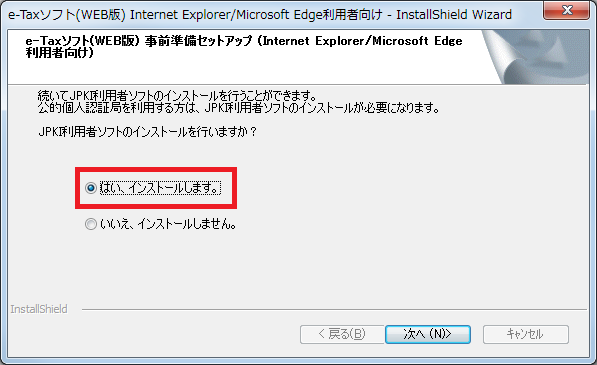
「はい、インストールします」を選んで、インストールしてください。
古いバージョンのJPKI利用者クライアントソフトが既にインストールされている場合、「既にインストールされています」と表示されることがあります。そのように表示された場合でも、必ず「はい、インストールをします」を選んでください。
※古いバージョンのJPKI利用者クライアントソフトがインストールされていても実行時にバージョンチェックが行われず、マイナンバーカード認証時に原因不明のエラーとして処理されてしまうことがあります。
インストールが終了すると、e-Taxソフト(WEB版)のページを表示するかどうかが問われます。
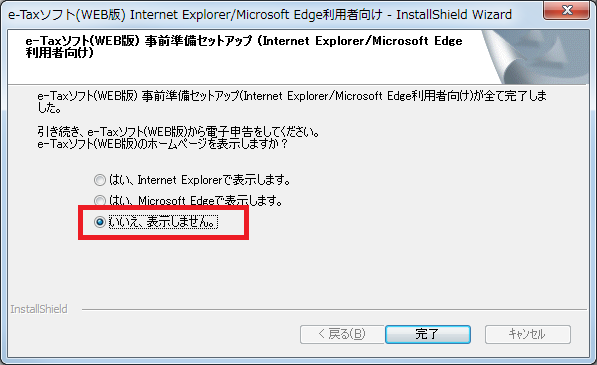
ここでは「いいえ、表示しません」を選択して「完了」を押してください。
e-Taxソフト(WEB版)、e-Taxソフト(Windows版)、確定申告書作成コーナー(WEB)の3つはそれぞれ別のモノです。名前が似ているので注意しましょう。
確定申告書作成コーナー(WEB)を使ってe-Taxを行う場合は、ここまでの作業でインストールは完了です。
e-Taxソフトをインストール
e-Taxソフト(Windows)を使ってe-Taxを行う場合は、さらに国税庁のe-Taxソフトダウンロードコーナーでe-Taxソフトをダウンロードしてインストールします。
IE11は管理者権限で実行
以降、InternetExplorerを使って操作する場面があります。このとき、必ず管理者として実行するようにしてください。
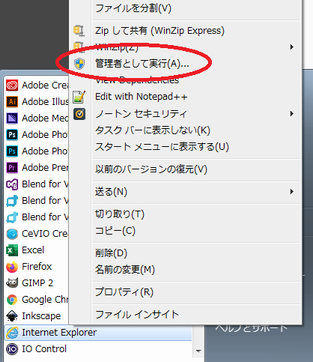
マイナポータルでe-Taxと連携
これが多くの人がハマるトラブルの第一関門です。マイナポータルというところで、「マイナンバーをe-Taxで使います」という連携作業を行わなくてはいけません。そして、国税庁のe-Taxの解説では、そのことがわかりやすく書いてありません。
しかも、この先の作業でエラーが起きたとしても、「マイナポータルで連携を行ってください」というメッセージも出ません。何が悪いのかわからないまま、多くのe-Tax挑戦者が挫折します。
というわけで、挫折しないように第一関門をクリアしていきましょう。
まず、ブラウザからマイナポータルにアクセスします。そして画面下のほうまでスクロールします。

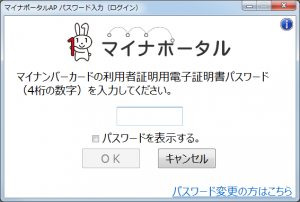
マイナンバーカードの4桁のパスワード入力画面が表示されますので、パスワードを入力しましょう。
これ以降、数字4桁の暗証番号を入力する場面と、6桁~16桁のアルファベット数字の「署名用電子証明書暗証番号」を入力する場面が出てきます。いずれも、マイナンバーカードを取得した際に設定しているはずです。各入力画面では「4桁」とか「6桁~16桁」のようにどちらを入力すべきかがちゃんと書いてあるので、間違えないように入力しましょう。
ログインできたら、画面右側の「もっとつながる」をクリック。
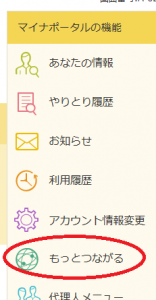
「国税電子申告・納税システム(e-Tax)」のところの右側「つなぐ」をクリックします。
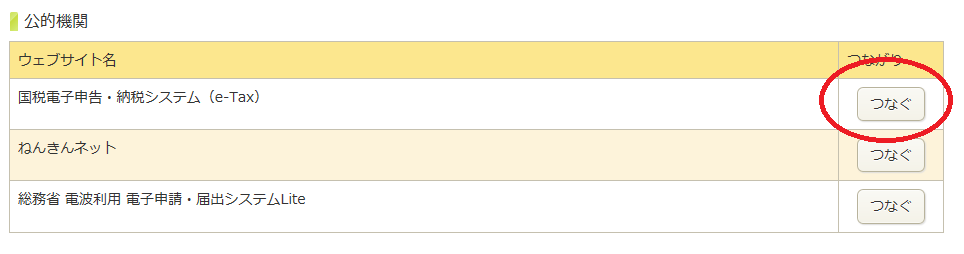
以降、画面の指示に従って、マイナンバーカードとe-Taxの連携を行ってください。
確定申告書作成コーナー(WEB)
確定申告書作成コーナー(WEB)を使ってe-Taxを行うには、国税庁の確定申告書作成コーナーのページにアクセスします。ブラウザは、Internet Explorer 11、Microsoft Edge、Google Chromeのいずれかを使用してください(※2021年2月現在)。
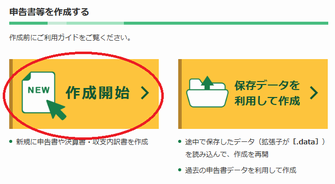
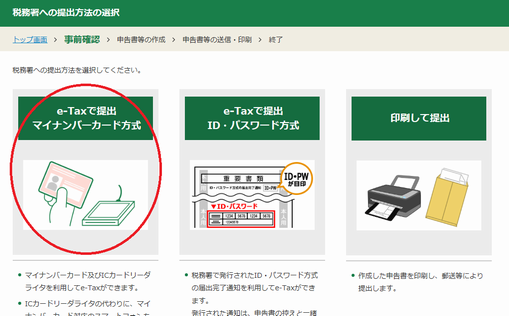
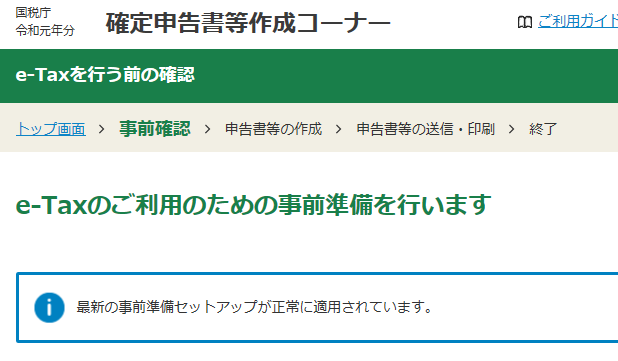
ここで、「最新の事前準備セットアップが正常に適用されています」と表示されていなかった場合、この記事の上のほうで開設した事前準備セットアップを行ってください。
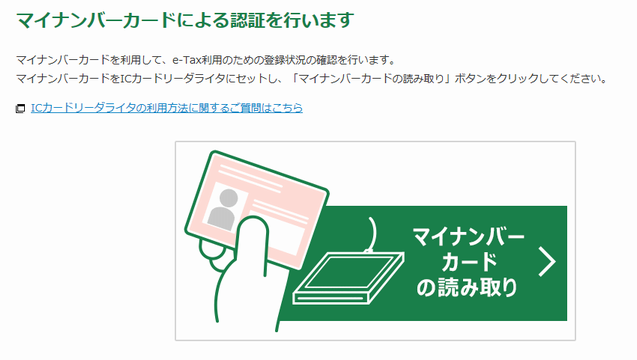
「マイナンバーカードの読み取り」ボタンを押します。
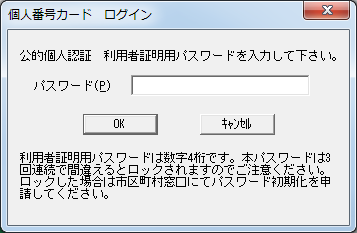
4桁の暗証番号を入力。
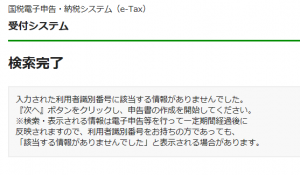
この画面が表示されれば、認証はOKです。まだe-Tax用のデータを作成していないときは上記のように「該当する情報がありませんでした」と表示されますが、問題ありません。
トラブルシューティング/JPKI利用者クライアントソフト
ここまでうまくいきましたでしょうか?
うまくいかなかった場合のチェックポイントとトラブルシューティングを解説していきます。まずは、JPKI利用者クライアントソフトが正常に動作しているかどうかを確認します。
カードリーダーの動作確認
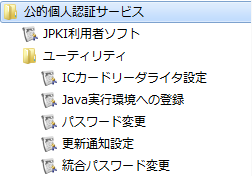
プログラムメニューの「公的個人認証サービス」→「ICカードリーダライタ設定」を選択。
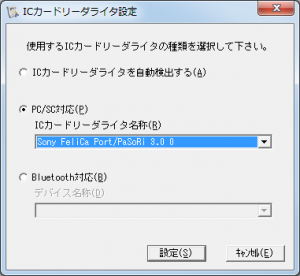
「PC/SC対応」のところに、接続されているカードリーダーの名称があるかどうかを確認します。もしここにカードリーダーが表示されていない場合は、カードリーダーのドライバのインストールに失敗しているか、カードリーダーがe-Taxに対応していません。
正常に表示されていれば、「ICカードリーダライタを自動検出する」を選んでも大丈夫です。心配であればこのまま「PC/SC対応」を選択して、画面下の「設定」を押します。
JPKI利用者ソフトの動作確認
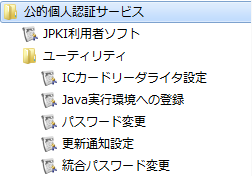
同じくプログラムメニューから、「公的個人認証サービス」→「JPKI利用者ソフト」を選びます。
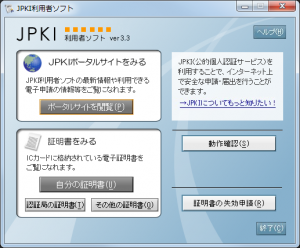
まず右側の「動作確認」を押し、カードリーダーの動作状況を確認します。
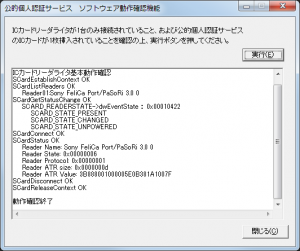
「実行」を押して、なんやかんやと「OK」っぽい表示のあとに「動作確認完了」と表示されていれば大丈夫です。
次に、JPKI利用者ソフトの左下の「自分の証明書」ボタンを押します。下のような画面が表示されますので、まず「署名用電子証明書」を選びます。

6桁~16桁の暗証番号を入力すると、自分の氏名や住所などが表示されます。
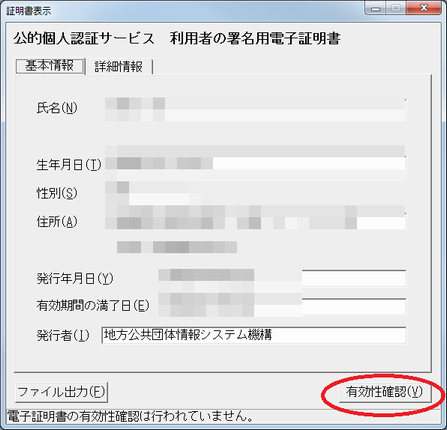
ここで画面右下の「有効性確認」を押し、結果が「有効」となればOKです。
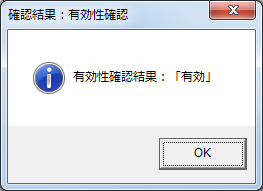
利用者証明用電子証明書に関しても、同じように有効性確認を行います(この場合はパスワードは4桁のほうを入力)。
さらに、JPKI利用者ソフトの左下の「証明局の証明書」についても、正常に氏名や住所が表示されるかを確認します(このときは有効性確認のボタンは表示されません)。
ここまで正常なら大丈夫
JPKI利用者ソフトに関しては、ここまでの動作確認がOKなら、問題ありません。もしどこかで異常が出る場合は、カードリーダーのドライバを再インストールし、JPKI利用者ソフトも再インストールしてみてください。
トラブルシューティング/e-Tax
e-Tax側の事前準備が正常に行われてるかどうかは、環境情報取得ツールを使います。国税庁の電話による問い合わせのページの上のほう「お問い合わせの前に」の3項のところで、環境情報取得ツールをダウンロードして実行します。
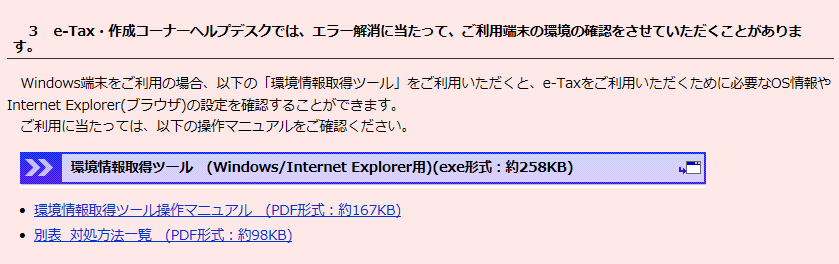
実行結果は、このツールをダウンロードしたフォルダに"eTaxEnv.txt"という名前で保存されます。
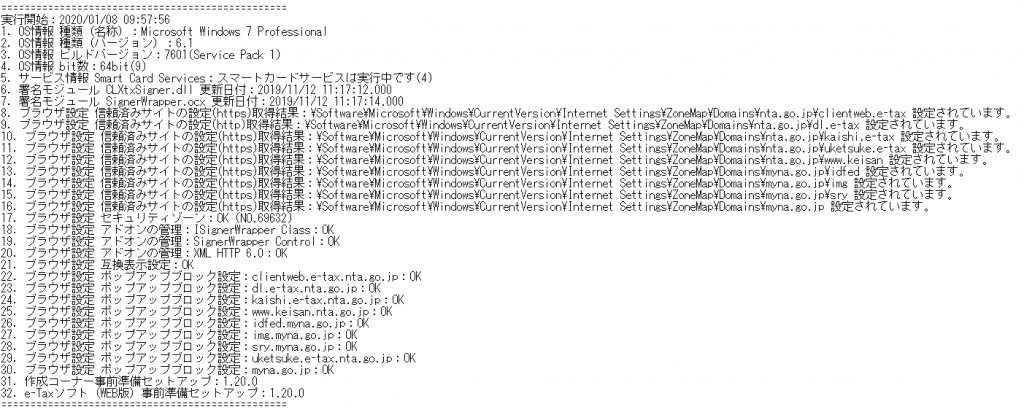
このように、結果が全て"OK"や"設定されています"となっていれば大丈夫です。もしそうなっていなければ、この記事の上のほうで解説した事前準備セットアップを再度行ってください。
トラブルシューティング/JPKIへのパス
ここまで全てOKなのにマイナンバーカードの読み込みがうまくできないときは、JPKI利用者ソフトへのパスが通ってない可能性があります。
パスを通す方法(環境変数PATHを編集する方法)については、 Windows 環境変数 Path の設定方法
などを参考にしてください。
システム環境変数PATHに、"C:\Program Files\JPKI"のような記載が無ければ、追記してください。
僕の場合、これが原因で何日も悩みました。普通にJPKI利用者ソフトをインストールしていればちゃんとパスは通ってるはずなのですが、何かの拍子に削除されてしまっていたようです。
僕と同じように、他の全てのチェック項目がOKなのにマイナンバーの読み込みがうまくできていない人が、ググると何人か居ました。多分同じ原因ではないでしょうか。
ちなみにこの情報は、国税庁もJPKIも把握していません(少なくとも、ヘルプデスクのオペレーターには通達されていません)。従って、他の全てのチェック項目がOKだった場合、電話で問い合わせても「e-Taxはあきらめて書面で確定申告をしてください」と言われます。僕みたいなケースがあることをなんとかしてヘルプデスクに教えてあげて、他の多くの迷える人たちを救うために情報提供をしたいのですが…。
問い合わせ電話番号
それでもどうしても無理な場合は、国税庁や地方公共団体システム機構(JPKI:マイナンバーカードの管轄)に電話で問い合わせる方法があります。電話番号は電話による問い合わせからご確認ください。
でも、ヘルプデスクのオペレーターはパソコンについてはあまり詳しくないので、マニュアル対応程度しかしてもらえません。対応内容は結局、この記事で紹介したもの(=国税庁のウェブページで解説されているもの)の範疇を超えません。無駄骨になる可能性大です。
電話番号は0570ではじまるものと0120ではじまるものがありますが(※2020年1月現在)、
- 0570ではじまるほう・・・国税庁のe-Taxに関する問い合わせ(電話代がめっちゃかかる)
- 0120ではじまるほう・・・地方公共団体システム機構のマイナンバーに関する問い合わせ(電話代無料)
で、それぞれがそれぞれの範囲のことしか答えてくれないので、たらい回しにされる可能性大です。
総括
実際にヘルプデスクに電話したんですが、何も解決せずに結局最後には「ID+パスワード方式でe-Taxするか、書面で確定申告してください」と言われました。もはや、国税庁自らがe-Taxに関してサジを投げている状態です。もうちょっとがんばれ、この先もっと普及させる気なんやろ? 本気でやれや!







ディスカッション
コメント一覧
”マイナンバーカードによる認証をいこないます”でカードが見つからんと叱られ放っておいたのですが、
このページを発見し、ようやく確定申告を終えました。
e-taxのメールにあった ↓ は、去年までのID+パスワード方式のことだったのですね。
>「税理士の方が代理送信を行う場合にはこちら」からお進みいただくことにより、
>従来方式として申告書を提出することが可能です
>toshiさん
無事確定申告を終えられたようで、よかったです。
一口に「e-tax」と言っても、マイナンバー方式やID+パスワード方式があり、さらにe-taxをする方法も「確定申告書等作成コーナー」や「e-taxソフト」、弥生株式会社のようなサードパーティ製の会計ソフトを使う方法などいろいろあり、複雑ですよね…。
当ブログでは他の方法についても紹介していますので、来年に備えて、やりやすい方法が見つかれば幸いです。
助けてください。
ツール実行結果が全てOKでした。JPKI利用者ソフトへのパスを追記しました。
システム環境変数PATHに、”C:\Program Files\JPKI”のような記載が無く、追記しました。
しかし、マイナンバーカードの読み取りがエラーになってしまいます。
ヘルプデスクに電話したんですが、何も解決せずです、ご助力頂けるとありがたいです。
>masatoさん
何をしようとしたときに、どのタイミングで、どんなエラーメッセージが出たのでしょうか?
僕も、どういうエラーのときにどうするかを知り尽くしてるわけではないで、お力になれるか
どうかわかりませんが…。
環境情報取得ツールのログには特に変なところはなかったでしょうか?